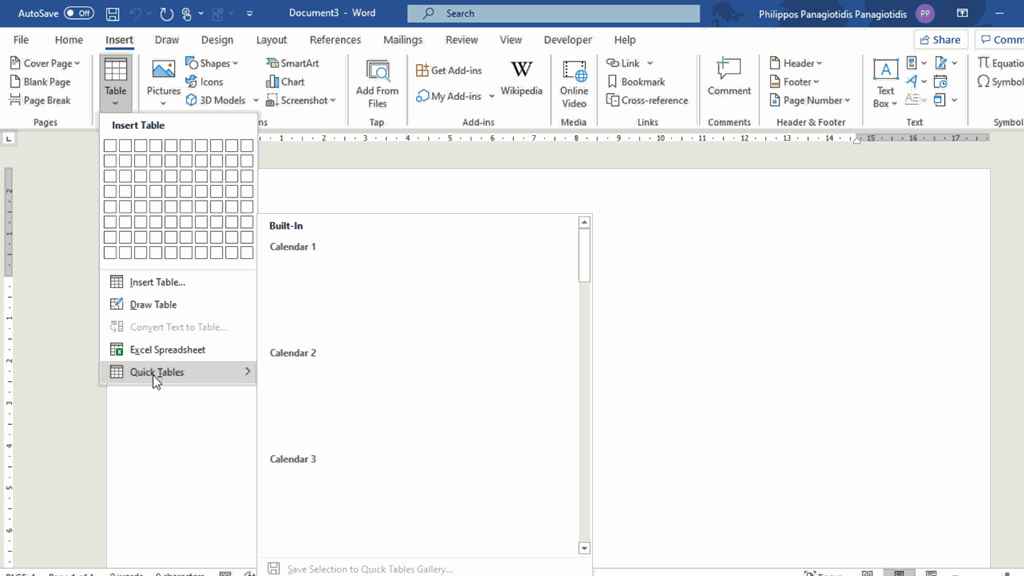Sesuaikan posisi agar tampilan terlihat rapi dan estetis Bila Anda ingin memindahkan tabel dari satu kesatuan dengan teks pada lembar kerja dalam Table Properties, Anda bisa memilih Move with Text dan Allow Overlap yang berada di bagian bawah.
Pastikan Anda mematikan centang pada kotak agar Anda bisa bebas memindahkan tabel.
1. Melalui Kombinasi Tombol Keyboard Cara pertama adalah menggunakan kombinasi tombol keyboard yang mudah diingat. Ikuti langkah-langkahnya di bawah ini.
Baca Juga:WAJIB TAHU! Teks Undang-Undang Dasar 1945, Pembukaan hingga MaknanyaWajib Tahu, Ini 4 Aplikasi Download Lagu Langsung ke Memori
-Pastikan jarak antar tabel atas tabel bawah dengan tabel satu dan lainnya berdekatan
-Blok seluruh tabel yang akan digabung
-Tekan tombol Shift dan Alt dan ↑ tombol Arah atas panah jika digabungkan dengan tabel atasnya
-Namun jika ingin bagian bawah tabel yang digabung maka tekan Shift Alt ↓ tombol arah bawah
2. Menggunakan Tools
Cara berikutnya adalah menggunakan tools yang bsa diterapkan pada Microsoft Word tahun berapapun Berikut ini tutorialnya.
-Siapakan tabel terlebih dahulu lalu, blok sel kolom dan sel baris yang akan digabungkan
-Selanjutnya pilih Table Tools dan klik pada Layout
-Setelah itu, gabungkan Sel dan kolom dengan Merge Cells, dengan begitu sel yang sudah dipilih akan menyatu
-Namun jika ada kesalahan, Anda bisa memisahkan dengan klik Split Cell pada bagian bawah perintah Merge Cells
3. Melalui Fungsi Klik Kanan
Baca Juga:YUK AMALKAN! Wirid Pembuka Rezeki yang Seret yang Diajarkan Tuan Guru TurmudziWajib Tahu Bagi Para Karyawan di Seluruh Indonesia, Hari Libur Nasional dan Cuti Bersama Idul Fitri 2023
Selain menggunakan Tools, Anda juga bisa menggunakan klik kanan yang bisa diterapkan dengan mudah. Simak tutorialnya di bawah ini.
-Blok pada bagian tabel yang ingin disatukan.
-Klik kanan pada mouse yang kamu gunakan hingga tampil kotak yang menampilkan beberapa perintah
– Pilih Fungsi Merge Cells untuk menyatukan tabel yang sudah dipilih sebelumnya
– Tapi jika Anda ingin membatalkan perintah tersebut, Anda bisa melakukannya dengan memilih Split Cell yang ada pada area dibawah perintah delete